반응형
엑셀 셀서식 텍스트 안 영어 대/소문자 변경하기
함수는 텍스트 대소문자 변환에서 특정 작업을 수행하도록 설계된 기본 제공 수식 설명
대소문자 변경 방법
아래 예제에서 PROPER 함수는 A 열의 대문자를 적절한 대문자로 변환하는 데 사용됩니다. 이 함수는 각 이름의 첫 번째 문자만 대문자를 대문자로 변환합니다.
- 먼저 변환할 텍스트가 포함된 열 옆에 임시 열을 삽입합니다. 이 경우 고객 이름 열 오른쪽에 새 열(B)이 추가되었습니다.
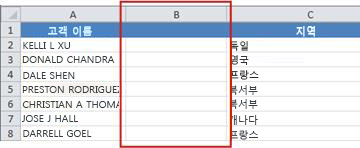
B2 셀에서 =PROPER(A2)를입력한 다음 Enter 를 누를 수 있습니다.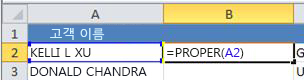
이 수식은 A2 셀의 이름을 대문자에서 적절한 대문자로 변환합니다. 텍스트를 소문자로 변환하는 대신 =LOWER(A2)를 입력합니다. 텍스트를 대문자로 변환해야 하는 경우 =UPPER(A2)를 사용하여 A2를 적절한 셀 참조로 대체합니다. - 이제 새 열에 수식을 입력합니다. 이렇게 하는 가장 빠른 방법은 B2 셀을 선택한 다음 셀의 오른쪽 아래 모서리에 나타나는 작은 검은색 사각형을 두 번 클릭하여 하는 것입니다.

- 팁: 데이터가 테이블에 수식을 입력할 때 계산된 열이 자동으로 작성됩니다.
- 이 시점에서 새 열(B)의 값을 선택해야 합니다. CTRL+C를 눌러 클립보드에 복사합니다.
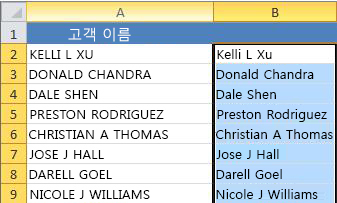
셀 A2를 마우스 오른쪽 단추로 클릭하고 붙여넣기 를 클릭한 다음 값을 클릭합니다. 이 단계를 통해 유지할 필요가 없는 수식이 아닌 이름만 붙여넣을 수 있습니다. - 그런 다음 열(B)을 삭제할 수 있습니다. 이 열은 더 이상 필요하지 않습니다.
반응형




댓글